win10重装系统u盘的详细教程图解
- 分类:重装系统 回答于: 2022年10月24日 14:42:18
现在很多电脑都不再配置光驱,所以这些电脑就不能用光盘做系统,取而代之的是体积更加小巧的U盘,电脑都有usb接口,这样一来用U盘做电脑系统就非常方便,部分新手用户还不会用U盘做电脑系统,其实U盘做电脑系统步骤并不难,制作好U盘启动盘之后,再设置U盘启动,就可以做系统,下面小编跟大家介绍win10重新装系统u盘的详细教程。
工具/原料:
系统版本:Windows 10
品牌型号:ThinkPad
软件版本:系统之家
第一步,制作U盘启动盘
1、 下载安装系统之家U盘启动盘制作工具
2、 插入U盘打开系统之家U盘工具软件
3、 打开软件后不用修改什么设置,点击一键制作即可
4、 制作完后把系统文件复制到U盘,如果你是装本机的话就不用复制到U盘了
具体的教程查看:http://www.kkzj.com/syjc/42.html
第二步,进入pe
1、 根据自己的电脑品牌或主板在系统之家U盘工具里查询U盘启动热键,如果不知道自己的电脑品牌或主板,可以用Esc、f12、del这三个键都试试,一般就是这几个。

2、 开机时一直按U盘启动快捷键,出来引导选项后选择U盘启动就可以进入系统之家pe选择界面。
3、 选择win8 pe进入,老电脑的话选2003的pe
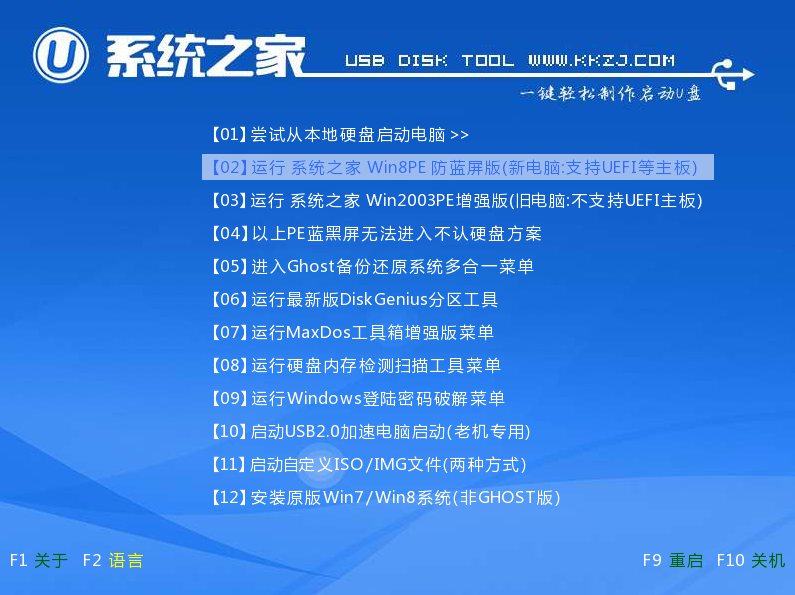
4、 这里看你的电脑配置决定时间的长短

5、 开始进入桌面

第三步,安装系统
1、 进入系统之家pe系统后首先我们会看到自动打开的系统之家备份还原工具,这个工具是安装Ghost版系统的工具,如果要安装Ghost版系统的话直接用这个装就好了,非常的简单方便。我们这里是安装原版的系统,所以不用这个,我们关掉它。
注意:安装原版系统时最好先格式化C盘,以免出现问题。

2、 在计算机里面找到你下载的原版win10系统镜像文件

3、 点击文件-右键加载为Imdisk虚拟磁盘

4、 加载完后打开系统之家pe桌面的win系统安装工具

5、 打开可以看到两个界面,左边的那个是安装windowszj 2000/xp/2003系统用的。
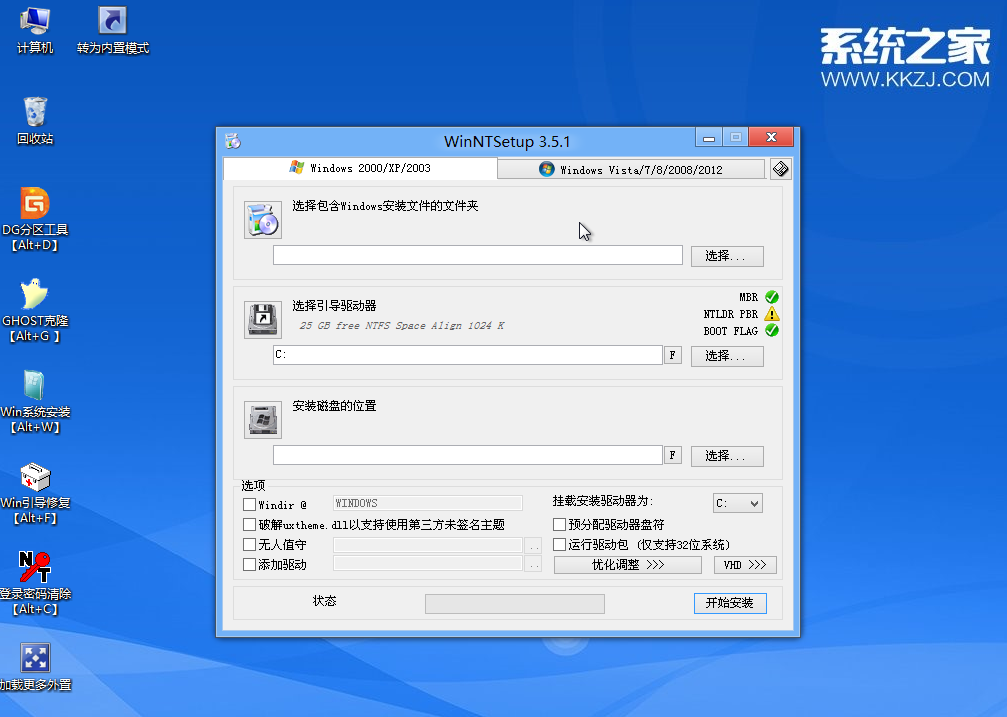
右边的是安装windowszj vista/7/8/2008/2012的win10也是用右边这个。我们安装win10就用右边的那个。

6、 选择原版系统文件
1)、原版的系统文件就在刚刚加载为虚拟磁盘的那个驱动器里的第三个文件夹
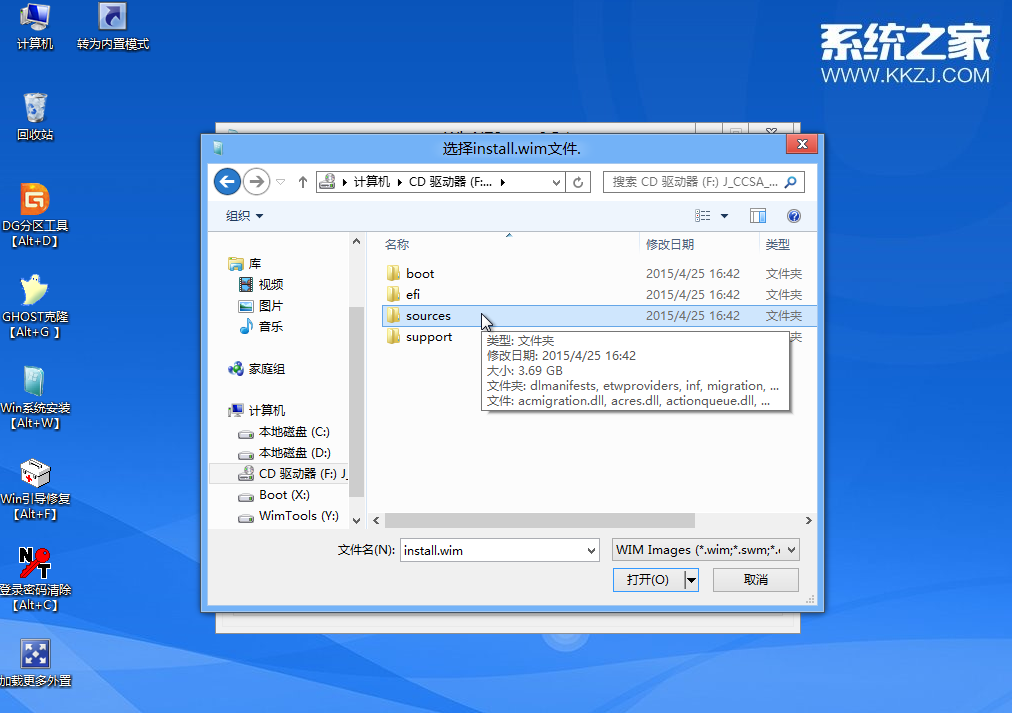
2)、打开文件夹后选择最后的那个install.wim

7、 选择好后,选择引导驱动器和安装磁盘的位置,引导驱动器一般会自动选择好的,磁盘安装位置就是系统盘,一般是C盘,选择C盘就ok了。

这里可以选择安装系统的版本,分别是家庭版和专业版,家庭版的有很多功能都不能用,建议用专业版。都选好后点击开始安装按钮。

8、 这里也不用修改什么设置,直接确定就行了
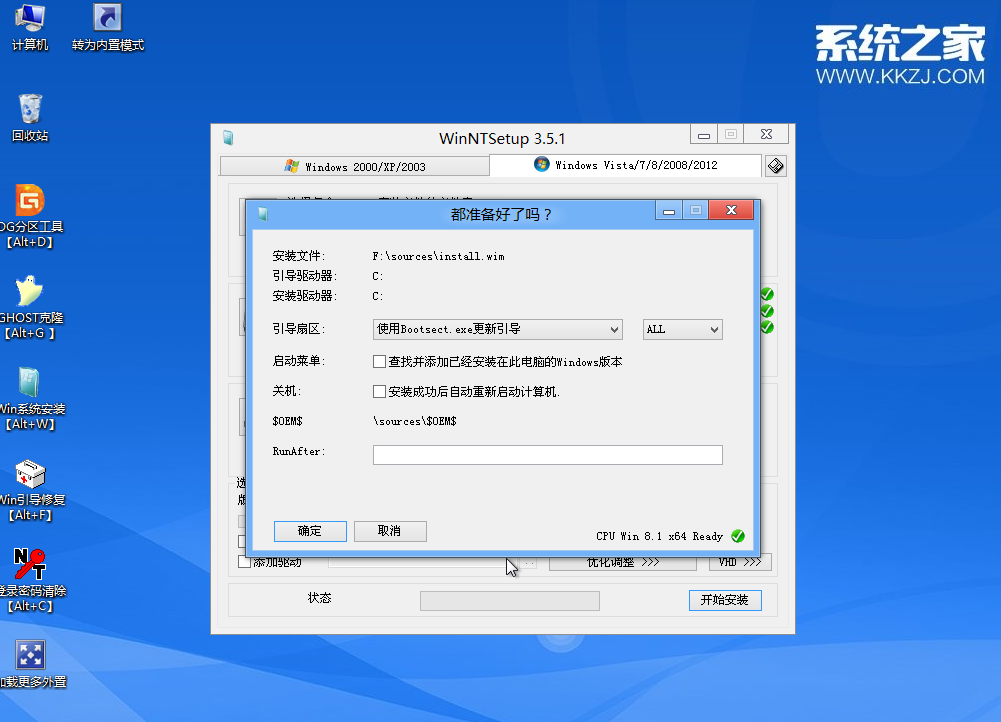
9、 接着进入安装系统的第一阶段,这里只需耐心的等着就可以了
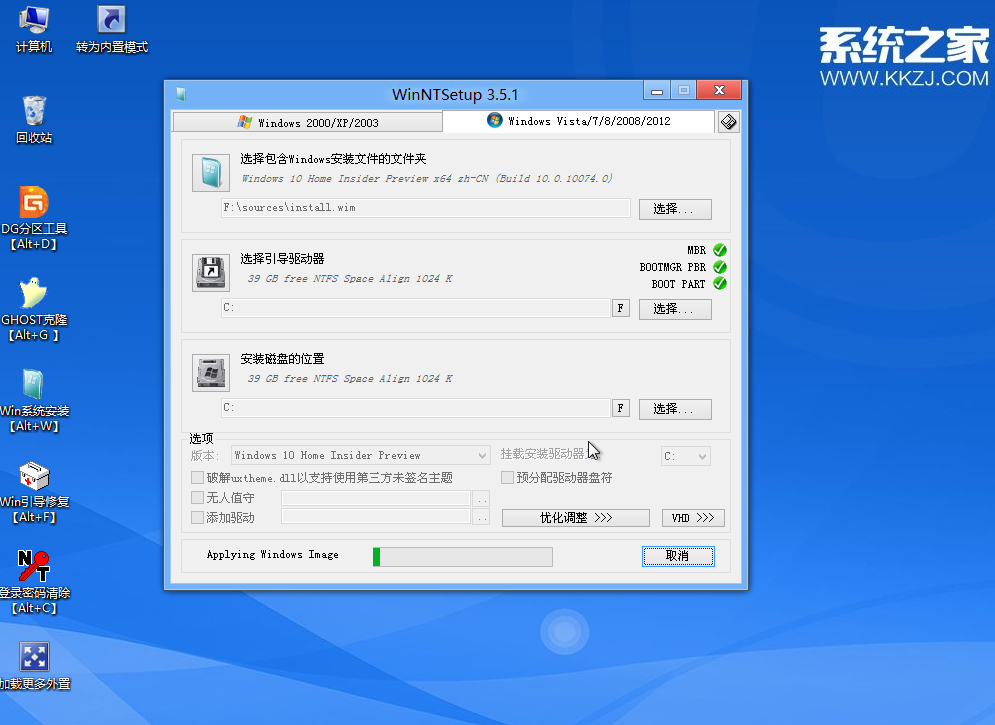
10、 第一阶段完成,关闭工具

11、 重启电脑
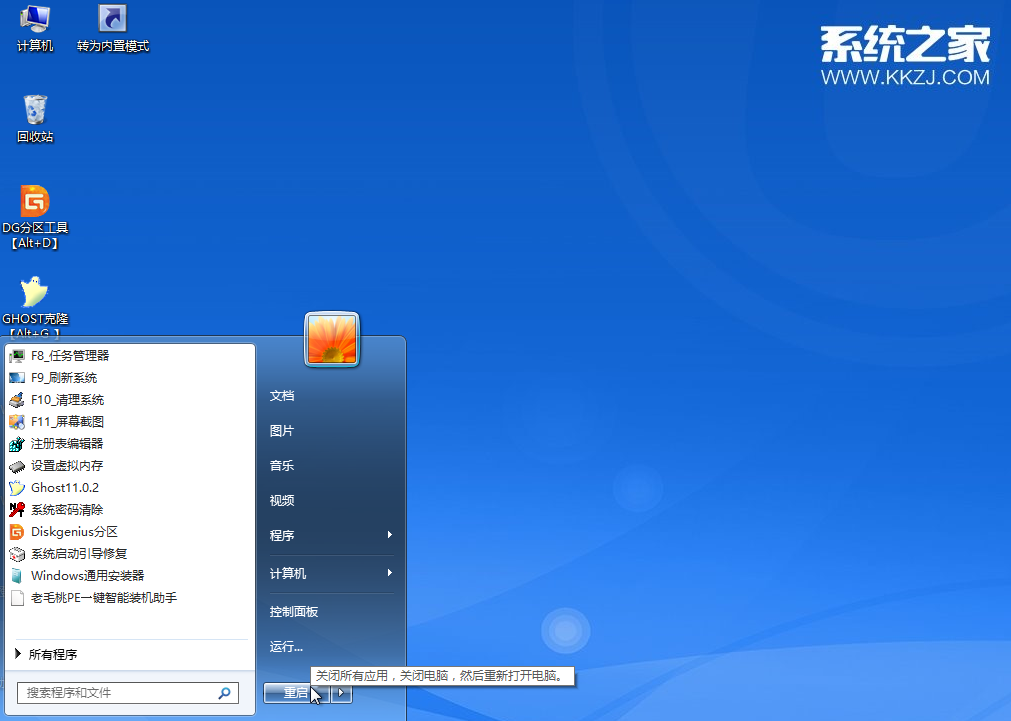
12、 进入安装的第二个阶段,这里也不用操作,耐心等着就行,后面会出现设置和输入激活码的步骤,设置的根据自己的需要设置就行了,激活码那步可以选择以后再说,进入系统后用激活工具激活系统就行了。
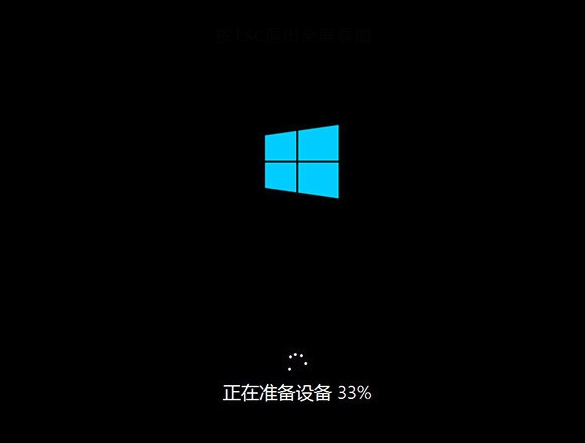
注意事项:
1、如果是新电脑或当前系统无法使用,需要借助另一台可用电脑制作启动U盘。
2、一般3G及以下内存选择32位(x86)系统,4G及以上内存选择64位(x64)系统。
3、重装前请关闭电脑杀毒软件,以及备份电脑上的所有数据以免丢失。
总结
关于win10重新装系统u盘的详细教程介绍到此就结束了,看完了小编上述提供的重新装系统u盘的详细教程之后,大家还觉得拿u盘电脑重装系统很难吗?不难是不是,那就都来一起学习一下拿u盘电脑重装系统步骤吧,现在u盘重装电脑系统可是非常流行的,希望以上内容能帮到大家。
 有用
26
有用
26


 小白系统
小白系统


 0
0 0
0 0
0 0
0 0
0 0
0 0
0 0
0 0
0 0
0猜您喜欢
- 魔法猪系统重装大师,魔法猪系统重装大..2023/02/04
- 戴尔台式机重装系统,戴尔台式机如何重..2023/01/29
- 电脑怎么重装系统win10专业版..2023/04/28
- 联想笔记本怎么重装系统?联想笔记本重..2023/04/17
- 怎么用u盘重装系统,u盘重装系统win10步..2022/12/23
- 小白系统怎么自动重装系统?自动重装系..2023/03/18
相关推荐
- 小白怎么一键重装系统?小白一键重装系..2023/04/22
- 自己给win10系统重装的方法步骤..2022/11/26
- 如何自己重装系统win7,怎么自己重装系..2022/11/29
- 一键重装系统win7,一键重装系统win7详..2023/02/23
- 联想笔记本怎么重装系统?重装windows7..2023/03/23
- 戴尔电脑重装系统win10图解教程..2022/12/07

















